Как сделать монтаж на телефоне для начинающих урок
Обновлено: 19.05.2024
5.0 Оценок: 2 (Ваша: )
В современном мире для качественной записи видео не нужно иметь профессиональное оборудование. У каждого в кармане уже есть мощная видеокамера — ваш смартфон. Немного потренировавшись и следуя ключевым правилам съемки, вы сможете получать великолепные кадры, начать видеоблог или записать полноценный фильм.
В этой статье мы рассказываем, как снимать видео на телефоне и предлагаем 13 простых правил и советов, которые позволят вам получить потрясающее видео. Примените их в деле!
Правило №1. Правильная композиция улучшает восприятие
Располагайте главные объекты съемки, используя правило третей. Смысл в том, чтобы важные детали в кадре находились не в центре, а на пересечении линий. Эта особенность обусловлена тем, что человеческий мозг воспринимает симметрию как нечто неестественное, враждебное. Предмет, расположенный в центре кадра, с большой вероятностью вызовет у зрителя дискормфорт.
Во многих смартфонах есть возможность включить сетку, которая содержит две вертикальные и две горизонтальные линии. Объекты, расположенные на пересечении, притягивают взгляд. Если в вашей композиции есть только один объект, его лучше всего расположить в левой части. Это объясняется привычкой человека смотреть на предметы так же, как и читать — слева-направо. Если в кадре находятся сразу несколько объектов, то тот, что необходимо подчеркнуть, нужно располагать в правой нижней части.

Правильная композиция - залог выразительного кадра
Все правила условны и исходить нужно из собственных идей и от того, как вы видите композицию. Но пренебрегать правилом третей лучше не стоит.
Правило №2. Не используйте зум
Нет ничего хуже цифрового зума: он портит качество и увеличивает шумы. Чтобы избежать этого, можно использовать мобильные устройства с оптическим зумом. При его отсутствии, вам нужно самостоятельно приблизиться к объекту для создания крупного плана или использовать для этих целей специальные линзы.
Правило №3. Хорошее освещение имеет решающее значение
Правильный свет оказывает огромное влияние. Чтобы правильно снимать видео на смартфон, это необходимо делать в хорошо освещенных местах. Так вы сможете избежать ненужных теней и зернистости.
Также вы должны быть осторожны и не направлять камеру непосредственно на источники яркого света. Это приведет к переэкспонированным кадрам, которые будет непригодны для использования в итоговом материале. Освещение должно быть стабильным: датчики изображения в большинстве смартфонов медленно реагируют на резкие изменения.
Для съемки в помещении стоит использовать или натуральный свет из окна, или импульсный свет с рассеивателем. Например, вы можете приобрести кольцевой осветитель: они стоят недорого и дают отличный результат.
Также важно, чтобы температура света была одной на всех видеороликах. Когда будет необходимо объединить видеоклипы в один фильм, разница холодного и теплого освещения будет выделяться и неприятно привлекать внимание. Чтобы избежать этого, можно подобрать правильный баланс белого. Измените его в настройках камеры.

Естественное освещение тоже может помочь в создании ярких художественных кадров
Правило №4. Не используйте вспышку телефона
Если вспышку использовать неправильно, она может испортить кадр: детали заднего фона исчезнут, кожа лица станет желтой и может возникнуть эффект красных глаз. Смартфоны оснащены светодиодными лампами, которые слишком яркие и могут легко искажать цветовую гамму. Если вы хотите записать видео в ночное время, вам нужно будет найти другой источник света. Проявите творческий подход: используйте огни улицы, неоновые вывески или витрины. Они добавят необходимый свет, а также придадут вашему видео необычные, выразительные цвета, которые позволят получить стильный киношный эффект.

В ночное время тоже можно найти интересные источники света
Правило №5. Стабильность камеры — залог успеха
Как снимать видео с телефона на ютуб? В первую очередь, важно, чтобы ваши видеоматериалы не выглядели искаженными, размытыми или подверженными тряске. Для этого телефон должен быть стабильным во время записи. При съемке с рук держите смартфон как можно ближе к телу, плотно прижимая локти к корпусу.
Иногда это может быть немного утомительно и ненадежно, поэтому подумайте о других способах стабилизации. Есть несколько типов специальных держателей для телефона:
1. Стабилизаторы и штативы позволяют надежно установить ваше мобильное устройство. Первые подходят для динамичной съемки и позволяют перемещать смартфон. Штативы же позволят снять только статичные кадры.
2. Попсокет — пластиковая подставка, которая устанавливается на задней крышке телефона. Благодаря компактности такой опоры вы сможете поставить устройство на стол, ступеньку и другую горизонтальную поверхность и снимать в любом месте. Однако она может мешать записи с рук из-за своей массивности.
3. Селфи-палка позволит создать относительную стабильность и надежность для вашего мобильного телефона. Также она позволит взять более широкий угол съемки.
4. Если покупка дополнительного оборудования для смартфона является слишком дорогостоящими или не практичными, вы можете положить телефон на другие физические опоры: книги, стол, стул, полки, рюкзак. А при перемещении использовать плотный лист.
Также на некоторых Андроидах есть цифровая стабилизация видео, но она ухудшает качество и добавляет шум. На Айфоне встроена оптическая стабилизация, которая способна создать плавные движения и скрыть дрожание камеры при съемке с рук.

Для качественной картинки важно обеспечить телефону неподвижность во время съемки
Правило №6. Необходимость хорошего звука
Если вы не планируете удалить исходную звукозапись и добавить музыку, то о качестве аудио стоит позаботиться заранее. Шумы и потрескивания испортят любое видео. К сожалению, встроенный микрофон в большинстве смартфонов не обеспечивает хорошее качество и неправильно размещен. Он записывает ветер и ненужный шум окружающей среды.
Профессионалы записывают звук с помощью отдельного устройства, подходящего для работы. Таким образом, для видео исключительного качества с превосходным звуком вам необходимо приобрести петличку или направленный микрофон, который будет работать с вашим смартфоном. Также вы можете создать звукозапись и закадровую озвучку после на компьютере.
Если использование внешнего оборудования не представляется возможным или практичным, тогда рекомендуется снимать видео в тихом месте, желательно в помещении. Держитесь как можно ближе к источнику звука. Также попробуйте этот маленький трюк: прикройте микрофон телефона рукой (но не закрывайте его полностью). Так, нежелательный шум может быть немного уменьшен.

Только внешние записывающие устройства смогут захватить звук без искажений
Правило №7. Не снимайте вертикальное видео
Для создания качественного материала нужна горизонтальная съемка. Вертикальные клипы подходят только для публикации в Stories Instagram или TikTok. Если вы работаете над собственным кинофильмом, влогом или хотите создать вирусное видео на YouTube, расположите во время съемки смартфон горизонтально.
Правило №8. Экспериментируйте с таймлапсом и слоу-мо
Большинство смартфонов отлично справятся с созданием этих эффектов. Откройте приложение камеры и зайдите в настройки или дополнительные режимы. Чаще всего они обозначаются, как замедленная или ускоренная съемка. Таймлапс можно использовать для записи закатов или рассветов, для процесса создания рисунка. Для ускоренной съемки камере необходима стабилизация: используйте штатив или установите смартфон в надежное место.
Замедленная съемка позволяет сделать фрагмент выразительнее, донести мысль до зрителя, привлечь внимание к движениям. Если ваш смартфон не поддерживает слоу-мо, то установите съемку в настройках камеры на 60 кадров в секунду. Такой ролик вы сможете замедлить потом вручную во время постобработки и монтажа.
Поищите в настройках камеры разные режимы съемки и используйте их для экспериментов
Правило №9. Установите фокус
Смартфоны автоматически корректируют экспозицию в соответствии с фокусом. Это отлично подходит для создания качественных фотографий, но для видео в идеале вам нужно иметь больше возможностей для ручного управления.
Во время записи нажмите на объект, чтобы вручную зафиксировать экспозицию и сфокусироваться на объекте. В процессе съемки мобильного видео вы можете регулировать установленный фокус.
Правило №10. Расширьте возможности с помощью линз
Иногда для съемки вам может потребоваться широкий угол или возможность сфокусироваться на объекте, который находится очень близко. Для таких случаев необходимо приобрести специальные линзы, так как стандартные настройки камеры не способны выдать достаточного качества фокуса. Макрообъективы стоят недорого, но зато заметно расширяют стандартные возможности камеры.

Макрообъектив для смартфона поможет вам делать невероятные детализированные кадры
Правило №11. Используйте память рационально
Чтобы снять клип на телефон, нужно позаботиться о свободном месте на устройстве. В зависимости от того, какие видео вы создаете, вам может потребоваться дополнительная память. Например, одна минута ролика в формате HD 1080p использует минимум 150 МБ.
Вы можете установить карту памяти или отправлять снятые материалы в облачные хранилища. Они предлагают разное количество бесплатной памяти и возможность оформить подписку для снятия ограничений.
Правило №12. Не забывайте power-bank дома
Вы можете зарядить телефон на полную зарядку, но при продолжительной съемке этого не хватит. Всегда берите с собой внешний аккумулятор. Он позволит вам не переживать о севшей батарее и продолжить съемку в любой момент. В магазинах представлен большой выбор аккумуляторов, и вы можете подобрать подходящий под ваши цели. Также не забывайте зарядить его заранее и взять с собой необходимые провода.

Снимая на телефон, всегда держите под рукой зарядные устройства
Правило №13. Редактируйте видео на компьютере
После съемки необходимо смонтировать ролик в единое целое. Чаще всего требуются функции по обрезке фрагментов, склейки клипов, добавление переходов, эффектов, текста и заставок. Выполнять все эти действия на экране смартфона крайне неудобно, лучше всего использовать программу для монтажа видео на компьютере. Для профессионального результата в краткие сроки предлагаем попробовать редактор ВидеоШОУ.
Он предлагает все базовые функции редактирования. Вы сможете:
- добавлять титры, используя готовые шаблоны;
- применять сложные эффекты и 3D-фильтры;
- заменять фон с помощью технологии хромакей;
- повернуть видео, снятое на телефон;
- использовать при склейке плавные переходы;
- монтировать ролик с музыкой из коллекции или добавить свою собственную композицию;
- записать озвучку на микрофон и наложить ее на клип;
- накладывать поверх видеоряда текст, картинки, гифки, рамки и т.д.;
- сохранить результат в большинстве популярных форматах.
Профессиональное редактирование важно при создании качественных видеороликов. Экспериментируйте с переходами и фильтрами, но не накладывайте слишком много на один фрагмент. Экспортировать результат лучше всего, используя готовые профили, которые подойдут под конкретную цель: для публикации в Интернет, просмотра на компьютере или смартфоне.
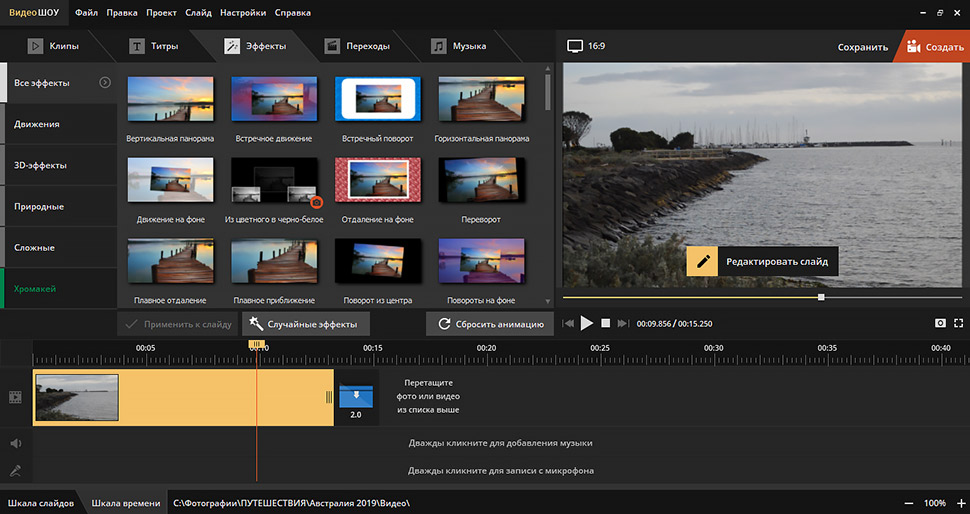
Редактируйте видео на компьютере для достижения лучшего результата
Теперь вы знаете, как снимать видео на планшете и телефоне. Это не сложно — мобильные устройства вполне способны обеспечить качественный результат. Главное — следовать основным правилам и практиковаться. Много снимайте, ищите необычные кадры, используйте разные техники и приемы — и в один момент вы создадите профессиональный кинофильм! Для любого видеоролика требуется монтаж. Воспользуйтесь программой ВидеоШОУ и редактируйте клипы на высшем уровне. Софт предлагает все необходимые функции и инструменты для качественной работы. Скачайте его и оформите впечатляющий видеоклип!

Самостоятельный монтаж видео привлекает все большую аудиторию, ведь это позволяет создать более качественные ролики, получая удовольствие от процесса и результата. Сложнее всего начать, но не каждый начинающий пользователь знает, как правильно это сделать. В начале пути очень просто выбрать неверное направление. Как результат — трата времени без пользы для дела. Как смонтировать ролик и что для этого нужно — об этом далее.
Советы начинающим: с чего начать
Для тех, кто только собирается попробовать свои силы в монтаже видео, нелишним будет разобраться с терминологией, основными понятиями видеомонтажа и формата, чтобы не выяснять значение функций методом тыка.
При несоответствии исходников, возникнет много сложностей, поэтому рекомендуется уделять внимание отбору материала, а если есть такая возможность — принять участие в его записи.
Создание ролика начинается с проработки сюжета и сценария. Удобнее работать с планом действий, чем хаотически вносить корректировки и изменения.
Пример плана видеомонтажа (монтажного листа):
Следующий этап — структурирование исходного материала. Например, все необходимые в работе файлы лучше перенести в отдельную папку, пронумеровав их. Можно использовать и названия — кому как больше нравится.
Далее нужно подготовить весь текстовый материал, который планируется использовать в видео. Это могут быть титры, субтитры, подписи и т. п.

Фактически, на этом завершается подготовка и начинается практическая часть. Для начала можно попрактиковаться со склейкой звуковых дорожек. Сведение звука вызывает больше всего проблем у начинающих пользователей. Столкнуться с такими проблемами можно во время монтажа видео и это полностью остановит процесс. В любом случае, без сведения звука невозможно создать действительно качественные ролики.
У новичков, которые выкладывают результаты своих трудов в Интернет, могут возникнуть проблемы из-за нарушения прав интеллектуальной собственности. Речь идет о картинках, фоновой музыке и другом используемом контенте. Чтобы избежать этого, можно собрать для себя базу с бесплатными библиотеками контента.
Главным инструментом для монтажа видео является видеоредактор. Так как сейчас речь идет о начале пути, то не все пользователи готовы расстаться с кругленькой суммой. Поэтому основное внимание будет уделено бесплатным программам для ПК/ноутбуков и сервисам, в которых можно выполнить несложные действия.
Бесплатные программы для монтажа видео
Перед тем, как начать, стоит отметить, что бесплатный софт и сервисы редко лишены недостатков (водяные знаки, неудобный интерфейс, ограниченная функциональность). Все объясняется сложностью программ для монтажа видео, а поддерживать и развивать проект на голом энтузиазме мало кто захочет, но есть и интересные исключения.

Встроенный видеоредактор на примере Windows 10

- обрезка и склейка видео;
- вставка текста и карточек с названием;
- вставка изображений;
- движение кадра;
- библиотека 3D-эффектов с возможностью загрузки новых моделей;
- небольшая коллекция фильтров;
- наложение фоновой музыки и пользовательского аудио;
- простейшие функции редактирования аудио;
- управление скоростью.
- не нужно скачивать и устанавливать;
- простой интуитивно-понятный интерфейс;
- не требует навыков и знаний.
Shotcut
Shotcut — бесплатный видеоредактор с открытым исходным кодом, скачать который можно по этой ссылке. Это кроссплатформенный софт, но у пользователей с linux есть дополнительные преимущества в виде захвата экрана, аудио, видео с камер. Shotcut — полноценный видеоредактор, способный решать некоторые профессиональные задачи, но при этом подходит новичкам.

Функциональность программы включает такие возможности как:
- поддержка множества форматов изображений, аудио, видео и кодеков;
- покадровый поиск, кадрирование, переходы;
- фильтры для аудио и видео;
- цветокоррекция;
- вставка текста и наложение логотипа;
- управление скоростью видео/аудио;
- измеритель и регулятор уровня громкости;
- масштабируемый плеер;
- журнал автосохранений с бесконечным откатом и возвратом изменений;
- вектороскоп;
- мультиканальность.
- простой интерфейс и монтажный стол;
- наличие русского языка;
- легкость освоения.
- вероятность сбоев (решается загрузкой автосохранений);
- пустой промежуток при накладывании дорожек (удаляемый).

К недостаткам Shotcut можно отнести интерфейс, непохожий на другие программы для нелинейного монтажа, что означает необходимость адаптации при переходе на другой видеоредактор. В остальном же, Shotcut будет интересен для изучения, а с ростом навыков можно попробовать более сложные инструменты.
Lightworks
Lightworks — гибкий видеоредактор, предлагающий всю необходимую функциональность для монтажа. Софт использовался при монтировании многих блокбастеров. Хотя возможности бесплатной версии не настолько обширны, их более чем достаточно для любительского уровня и решения несложных профессиональных задач. Примечательно, что многие функции, презентованные в платной версии, также доступны в бесплатной, хотя об этом на официальном сайте не упоминается.

- обработка 3D-видео;
- маски;
- цветокоррекция;
- запись звука, микшер аудио, вектороскоп для контроля аудио;
- работа с фоном (Chromakey, Lumakey, Image Key);
- аудио- и видеофильтры;
- мультиканальность;
- кадрирование, переходы, монтаж многокамерного материала.
- удобный бэкап проектов;
- кроссплатформенность;
- прямая выгрузка на Ютуб;
- импорт, визуализация и экспорт видео без задержек во времени;
- поддержка командной работы над проектом.
- сложное управление;
- нет русского языка.

DaVinci Resolve
DaVinci Resolve заслуженно считается одной из лучших программ в категории бесплатного ПО для монтажа видео. Фактически, это уникальный софт, который объединяет в себе возможности монтажа, наложения визуальных эффектов и графики, грейдинга (цветокоррекции) видео и обработки звука. Поддерживается работа с плагинами. Функциональность платной версии расширена дополнительными функциями и эффектами, которые оценят профессионалы.


После выбора версии необходимо заполнить форму регистрации.

Сразу же после заполнения формы начнется загрузка. Придется немного подождать — исполнительный файл весит более 1,5 ГБ. Для установки потребуется место, не говоря уже о необходимости дискового пространства для архива проектов, есть повод задуматься над расширением системы дополнительным накопителем.
Основная функциональность DaVinci Resolve:
- грейдинг видео;
- сведение аудиодорожек профессионального уровня, большой набор инструментов для обработки аудио, разнообразие звуковых эффектов;
- добавление субтитров и примечаний, создание анимированных объемных титров;
- добавление переходов;
- огромная библиотека 3D-эффектов;
- работа с горячими клавишами (можно выбрать комбинации других популярных видеоредакторов);
- возможность монтажа многокамерного материала;
- интеллектуальное кадрирование видео.
- удобный и отзывчивый интерфейс;
- возможность командной работы над проектом;
- большой выбор опций рендеринга;
- совместимость со спецоборудованием компании для монтажа (клавиатуры, аудиоконсоли, панели для грейдинга).
- ресурсоемкая (на фоне другого бесплатного ПО);
- отсутствие русского языка в меню.

Другие интересные программы для монтажа видео из категории бесплатных
Существует еще множество бесплатных программ со своими преимуществами и недостатками, но у нас еще есть темы для обсуждения, поэтому оставшиеся видеоредакторы остаются для самостоятельного изучения.
В список не попали, но достойны внимания следующие программы:
- Avidemux;
- Kdenlive;
- VSDC Free Video Editor;
- ivsEdits;
- HitFilm Express;
- Wondershare Filmora;
- Blender.
Рекомендовать свои любимые видеоредакторы и дополнить этот список можно в комментариях.
Монтаж видео на примере Shortcut


Чтобы начать монтаж, нужно перенести файлы из списка воспроизведения на монтажный стол.


Для начала монтажа нужно разобраться с основными элементами интерфейса.



Платные программы и демо-версии
Платные программы порадуют удобным и продуманным до мелочей интерфейсом, с которым приятно работать. Платный софт ориентирован на профессионалов, имеет расширенную функциональность и возможности, а также адаптирован для работы в коллективе.
Важными элементами являются: стабильность ПО, качество поддержки, регулярный выход обновлений, подключение к различным сервисам. Вроде бы это мелочи, но когда бесплатный видеоредактор вылетает на заключительном этапе монтажа, отношение к таким деталям резко меняется.

Демоверсии платных программ имеют ограничения по хронометражу, выбору эффектов и функций, времени пользования. Водяной знак здесь встречается чаще, чем у бесплатных версий видеоредакторов.
Список популярных программ с демоверсиями:
- Movavi Video Suite;
- Adobe Premiere Pro;
- ВидеоШОУ;
- Corel VideoStudio Pro;
- Pinnacle Studio 22;
- VEGAS PRO.
Демо позволяет оценить возможности платного софта до его покупки, а значит, что можно попробовать в действии функции, недоступные в бесплатной версии.
Как выглядит процесс монтажа на примере Adobe Premiere Pro можно узнать из видео ниже.
Онлайн-сервисы
Онлайн-сервисы — это интересное решение при монтаже коротких видео и анимаций. Большинство из них поддерживают выгрузку в популярные соцсети. Разумеется, функциональность сведена к минимуму, поэтому сервисы не подходят для решения комплексных задач.
К недостаткам можно отнести ощутимое потребление ресурсов ПК или ноутбука, частые вылеты и баги, наличие рекламы и водяных знаков. Особенно этим грешат бесплатные сервисы. Существуют и платные онлайн-платформы для монтажа видео, а также проекты с бесплатным пробным периодом и дополнительными ограничениями.
На какие онлайн-сервисы стоит обратить внимание в первую очередь — об этом далее.
Clipchamp Create
Среди функций присутствуют: обрезка видео, управление скоростью, добавление переходов, фильтров, эффектов, создание титульных блоков. Это сервис с собственной библиотекой видео и аудио. Clipchamp Create поддерживает огромное разнообразие форматов ввода: .avi, .mp4, .mp3, .mov и многие другие.
Сервис предлагает довольно интересную коллекцию шаблонов. Поддерживается запись с веб-камеры и захват экрана. Существует бесплатная и платная (3 уровня) версии. Примечательно, что на двух платных тарифных планах поддерживается нелинейный монтаж видео. Язык интерфейса — английский, но его можно перевести в браузере.

Wave.video
Сервис имеет интуитивно понятный интерфейс, с которым справится даже человек без опыта в монтаже видео. Wave.video создан для различных ниш бизнеса. В коллекции присутствует множество шаблонов, адаптированных для последующей выгрузки в соцсети (более 30 размеров для разных платформ). Поддерживается работа со звуковыми дорожками и анимациями. В Wave.video присутствуют клипарты, цветокоррекция, переходы, фильтры, эффекты, собственная библиотека аудио и видео.
Существуют бесплатная и платная версии. Примечательно, что даже в бесплатном режиме присутствует выгрузка на Ютуб, Фейсбук и Твиттер с поддержкой формата .mp4 720p. В платной версии список поддерживаемых сервисов больше. Предусмотрена загрузка фирменных стилей, изменения макетов и цвета текста для кастомизации видео, но в бесплатной версии доступен всего один шаблон.
Главный недостаток бесплатной версии — водяной знак, зато сервис позволяет получить HTML-код на 5 видео. Язык интерфейса — английский.

Magisto
Гордостью сервиса является база шаблонов. Выбрав понравившийся макет, необходимо загрузить видео, изображения и аудио (или выбрать из базы). После этого система выполнит автоматический монтаж видео. Можно попробовать несколько вариантов. В целом, получается довольно неплохо. Смонтированное видео можно сохранить на компьютере или же загрузить в популярные соцсети.
При регистрации пользователь получает доступ к 7-дневной демо-версии сервиса с полной функциональностью и без водяных знаков. После этого можно пользоваться сервисом, но уже с ограниченной функциональностью, если, разумеется, не оплатить подписку. Сохраненные во время пробного периода ролики не удаляются после истечения срока.

Видеоредакторы для смартфона
Если вы задаетесь вопросом о том, зачем использовать сложный софт или сервисы на ПК/ноутбуке, когда современные смартфоны достаточно производительные для решения различных задач, то этот пункт вас наверняка заинтересует.
Интересные приложения для постобработки видео из магазина Play Маркет:
- ActionDirector;
- Adobe Premiere Rush, заменившая Adobe Premiere Clip;
- FilmoraGo;
- InShot (создание роликов для YouTube и TikTok);
- VivaVideo;
- Movavi Clips;
- KineMaster.
Стоит отдельно сказать о существовании простых видеоредакторов, которые способны создавать ролики в автоматическом режиме. Для этого пользователю нужно указать файлы (видео, аудио, изображения) для компоновки, и через несколько секунд получить результат. Ролик можно отредактировать или оставить как есть. В качестве одного из примеров можно привести редактор Quik от GoPro.

Большинство бесплатных приложений для смартфонов имеют ограниченную базу эффектов и/или встроенную рекламу, которая сильно мешает процессу.
Приложения для монтажа видео на смартфонах нельзя рассматривать как альтернативу видеоредакторов для ПК, хотя для простейших операций и коротких роликов это интересный вариант.
Рассказываем про азы мобильной журналистики и видеоблогинга: как снимать видео на телефон, выстраивать кадры и планы, выставлять свет, делать склейки и что для этого нужно.
* Карточки подготовлены по материалу вебинара журналиста, режиссера, преподавателя Школы Дизайна ВШЭ Юлии Меламед в рамках проекта Альянса независимых региональных издателей (АНРИ) с использованием гранта Президента РФ на развитие гражданского общества, предоставленного Фондом президентских грантов .
1.
Что такое мобильная журналистика?
Мобильный журналист Джефф Семпл показывает, как он снимает репортажи для CBC News
2.
Какие существуют правила съемки на мобильный телефон?
Мобильная съемка имеет свои особенности, и для создания качественного видео следует:
Разные планы в мобильном репортаже
- Использовать титры для видео в соцсетях: многие интернет-пользователи предпочитают смотреть ролики без звука, поэтому нужно дублировать закадровый текст и комментарии титрами.
Кстати, горизонтальный кадр уже не считается эталоном, а вертикальный — любительским: почти половина роликов в Интернете снимается вертикально, появились фестивали профессиональных вертикальных роликов, запускаются крупные познавательные спецпроекты.
3.
Как снять интервью на мобильный телефон?
Грамотное с точки зрения картинки интервью предполагает правильное построение кадра и расположение камер:
- Кадр должен быть выстроен согласно правилу третей: композиция кадра делится на трети, объекты располагаются на одной из линий или в местах их пересечений.
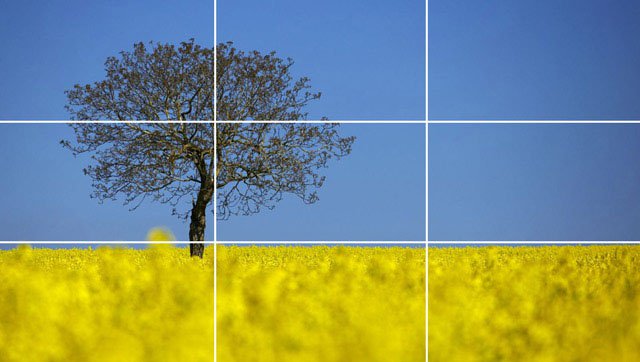
Крупность плана — понятие в кинематографе и на телевидении, обозначающее расположение камеры, при котором человек будет занимать ту или иную часть кадра. Планы могут быть общие (человек занимает малую часть кадра), ростовые (в полный рост), средние (по колени, пах, грудь), крупные (лицо), суперкрупные и детальные. Подробнее о крупности планов можно узнать здесь.
Выбирая крупность, следует помнить о задаче. Так, суперкрупный план лица для репортажа необязателен: он слишком близкий и воспринимается зрителем как интимный.
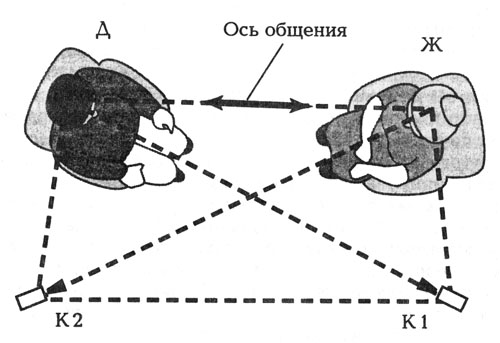
Интервью, полностью перекрытое подсъемками
4.
Как выставить свет для видео?
Камера не любит резкого солнечного света, поэтому на улице стоит снимать или во время восхода или заката (но не в полдень), или в тени, или в пасмурную погоду, в помещении — закрыв занавески.
Подробнее о вариантах света для съемки в домашних условиях можно узнать здесь.
5.
Какие приложения и технику можно использовать для съемки на мобильный телефон?
Для съемки на смартфон можно просто использовать встроенную камеру либо установить специальное приложение. Специальные сервисы позволяют стабилизировать изображение при съемке, настроить баланс белого и скорректировать степень освещенности, а также установить соотношение сторон кадра (например, для видео в соцсетях).
Приложения: ProMovie (для iOS), Filmic pro (iOS и Android) и др.
Для записи качественного звука необходимо приобрести специальную аппаратуру, например, микрофон Sennheiser AVX или Rode и адаптер XLR, из более доступных — проводной микрофон Rode.
6.
По каким принципам осуществляется монтаж видео?
На заре кинематографа кадры строились в основном как фотографии общего плана, их склеивали механически, просто соединяя части.
В 1929 году советский режиссер Лев Кулешов провел эксперимент, продемонстрировавший появление нового (иного) смысла от сопоставления двух кадров. Кулешов соединил кадр с задумчивым лицом актера Ивана Мозжухина с тремя разными вариантами: тарелкой горячего супа, умершим ребенком и молодой женщиной. И хотя выражение лица актера во всех случаях оставалось неизменным, зрители пришли к выводу, что в первом случае герой голоден, во втором — опечален смертью ребенка, в третьем — влюблен.
Одно из главных правил монтажа любого видео – склейка должна быть незаметной. Незаметности можно добиться следующими способами:
- Склеивать кадры на активной фазе движения, например, во время взмаха руки.
- Соединять аудиодорожки на сильных долях, прибавляя еще три кадра.
- Не обрывать панорамы: начинать и заканчивать съемку панорам следует короткими статичными фрагментами.
- Следить за светом в кадре: фрагменты видео не должны отличаться по свету.
- Следить за цветом в кадре: кадры не должны резко отличаться по цвету.
Профессиональные операторы также применяют внутрикадровый монтаж, когда крупности меняются внутри одного кадра без склейки за счет того, что объект приближается или отдаляется от камеры, либо камера приближается или отдаляется от объекта.
7.
Когда склейка может быть заметной?
Сегодня jump cut часто используют видеоблогеры, чтобы сделать ролики более динамичными.
Как использовать jump cut в видеоблоге
8.
Как склеивать звуковые дорожки?
Для соединения звуковых дорожек используется непрямая склейка J-cut и L-cut, когда аудиодорожки накладываются друг на друга с захлестом влево (J-cut, наложение похоже на букву J) или вправо (L-cut).
Самый лучший и простой способ соединить сцену – сделать захлест по звуку, чтобы аудиодорожка немного опережала видео. Зритель в таком случае сначала слышит звуки будущего кадра, а потом видит картинку происходящего.
Склейки J-cut и L-cut. Как использовать?
9.
Какие приложения для монтажа существуют?
Владельцы iPhone могут воспользоваться бесплатным приложением iMovie, обладатели Android – PowerDirector.
Профессиональные платные сервисы можно приобрести, например, у Adobe (Premier Rush – для мобильных телефонов, Premiere Pro – для ПК).

Онлайн-курс по созданию уникального видеоконтента при помощи смартфона

Обучающий онлайн курс по созданию уникального видеоконтента при помощи вашего смартфона
Развиваетесь в социальных сетях и хотите отличаться качественным контентом
Начинающий блогер
Ничего не знаете про сферу видео, но хотите овладеть новой профессией и зарабатывать
от 50 000 в месяц
Ищете себя
Развиваетесь в социальных сетях и хотите отличаться хорошим контентом и приятной картинкой.
Бизнес
Всем основам профессиональной съемки на мобильный телефон
Создавать оригинальный контент, привлекающий зрителей и клиентов
Качественно монтировать видео прямо на телефоне
Создавать эффекты, корректировать цвет и работать со звуком


1.1. Вводное занятие
1.2. Приложения для съемки
1.3. Встроенные объективы
1.4. Сменные объективы
1.5. Съемка в ручным фокусом
1.6. Крупности и кадрирование
1.7. Композиция кадра
1.8. Замедленная съемка (slow motion)
1.9. Съемка таймлапсов и гиперлапсов
1.10. Приложения для монтажа
2.1. Монтаж видео
2.2. Подбираем музыку для ролика
2.3. Эффект размытия фона
2.4. Создание эффекта с черепом
2.5. Цветокоррекция на телефоне
2.6. Добавляем зерно. Финал монтажа.
3.1. Введение
3.2. Лайфхаки для работы с моделью
3.3. Съемка с моноподом
3.4. Сцены на красной площади. Гиперлапс.
3.5. Разбор кадра с коробкой и шариком
3.6. Зафисированный фокус. Сцена с елкой и игрушкой.
3.7. Съемка перехода по движению камеры.
3.8. Кадры с бенгальскими огнями
3.9. Сцена с шоколадной плиткой
3.10. Съемка с зеркалом
4.1. Введение.
4.2. Черновой монтаж. Убираем брак.
4.3. Выбираем и добавляем музыку.
4.4. Чистовой монтаж. Финальная нарезка кадров.
4.5. Цветокоррекция.
4.6. Саунд дизайн. Добавляем звуки.
4.7. Стабилизация кадров. Убираем тряску.
4.8. Заключение
Читайте также:

